Google Kalender: Einrichten von Google Workspaces-Raumressourcen und mit Tapkey verbinden
In diesem Artikel befassen wir uns mit der ntegration mit Google Calendar Workspaces, die es Mitgliedern einer Organisation ermöglicht, physischen Ressourcenzugriff mithilfe der nativen Raumimplementierung von Google Workspaces zu reservieren.
Bevor du mit diesem Tutorial beginnst, wird folgendes benötigt:
- Dein Unternehmen verfügt bereits über ein Google Workspaces-Konto mit Mitarbeitern und einer Domain.
- Gebäuderessourcen sind bereits über die Google Admin-Konsole angelegt.
- Tapkey digital Locks sind bereits in den Einrichtungen installiert. Hier ist eine Anleitung zum Registrieren eines neuen Schlosses.
- Wenn du die Pufferzeit bearbeiten möchtest, findest du hier eine detaillierte Beschreibung.
Das Szenario
Für dieses Szenario werden wir das Beispiel eines kleinen Unternehmens namens Tapkey Acme verwenden, mit der Domain tapkeyacme.org. Dieses Unternehmen verfügt nur über ein Gebäude namens Wien Building, das 2 Besprechungsräume enthält, die geteilt werden und für jedes Mitglied der Organisation zur Verfügung stehen:
- Wien Besprechungsraum 301.
- Wien Besprechungsraum 201.
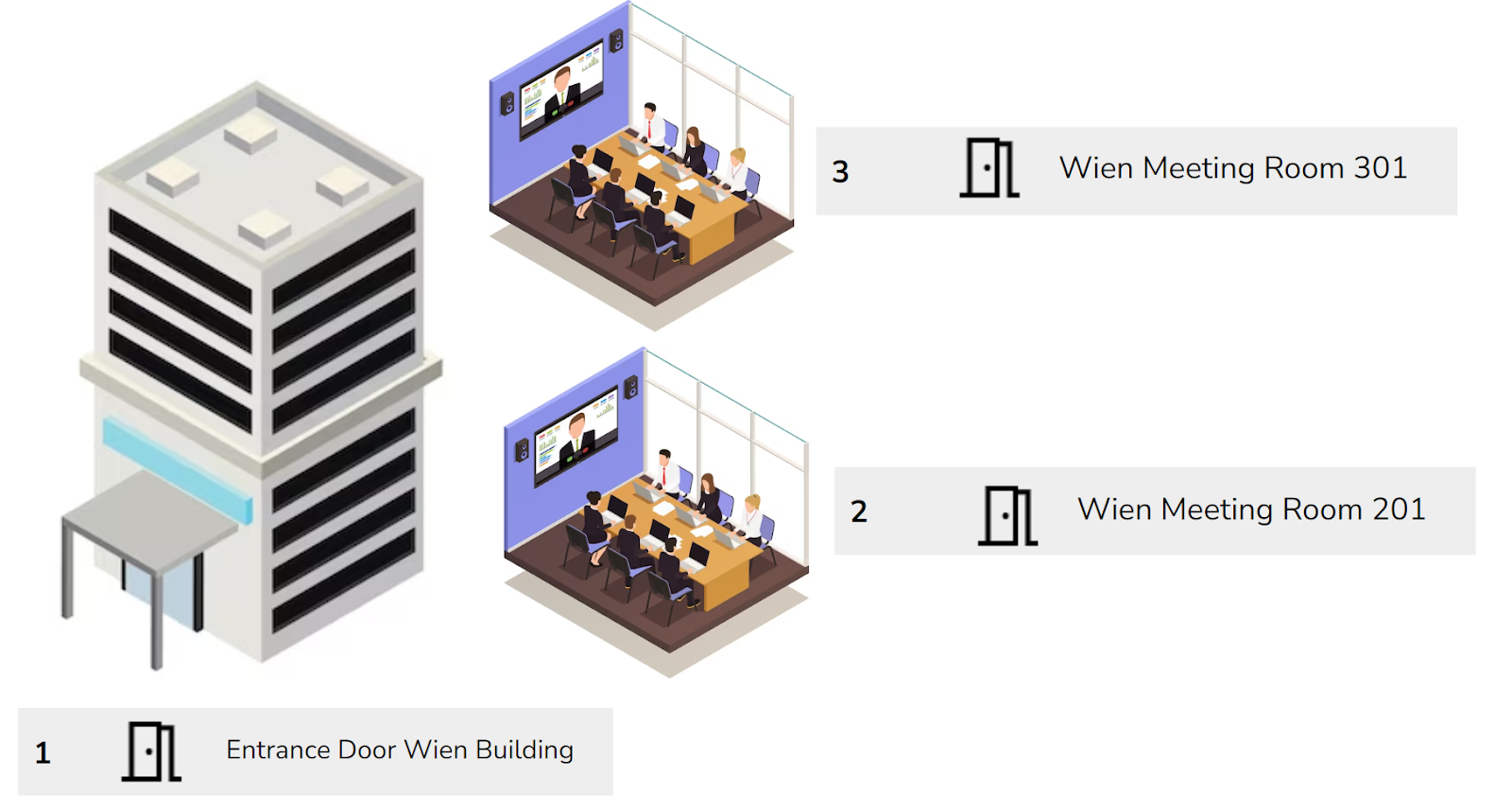
Als Ergebnis dieses Leitfadens kann jedes Mitglied der Organisation einen der oben genannten Räume als Teil der Kalendereinladung einbeziehen. Sobald dies geschieht, wird Tapkey automatisch Zugang zum Raum für alle Teilnehmer des Meetings erstellen.
Video Guide (in Englisch)
Schritt-für-Schritt-Anleitung
Schritt 1: Abonniere Kalenderressourcen als Admin
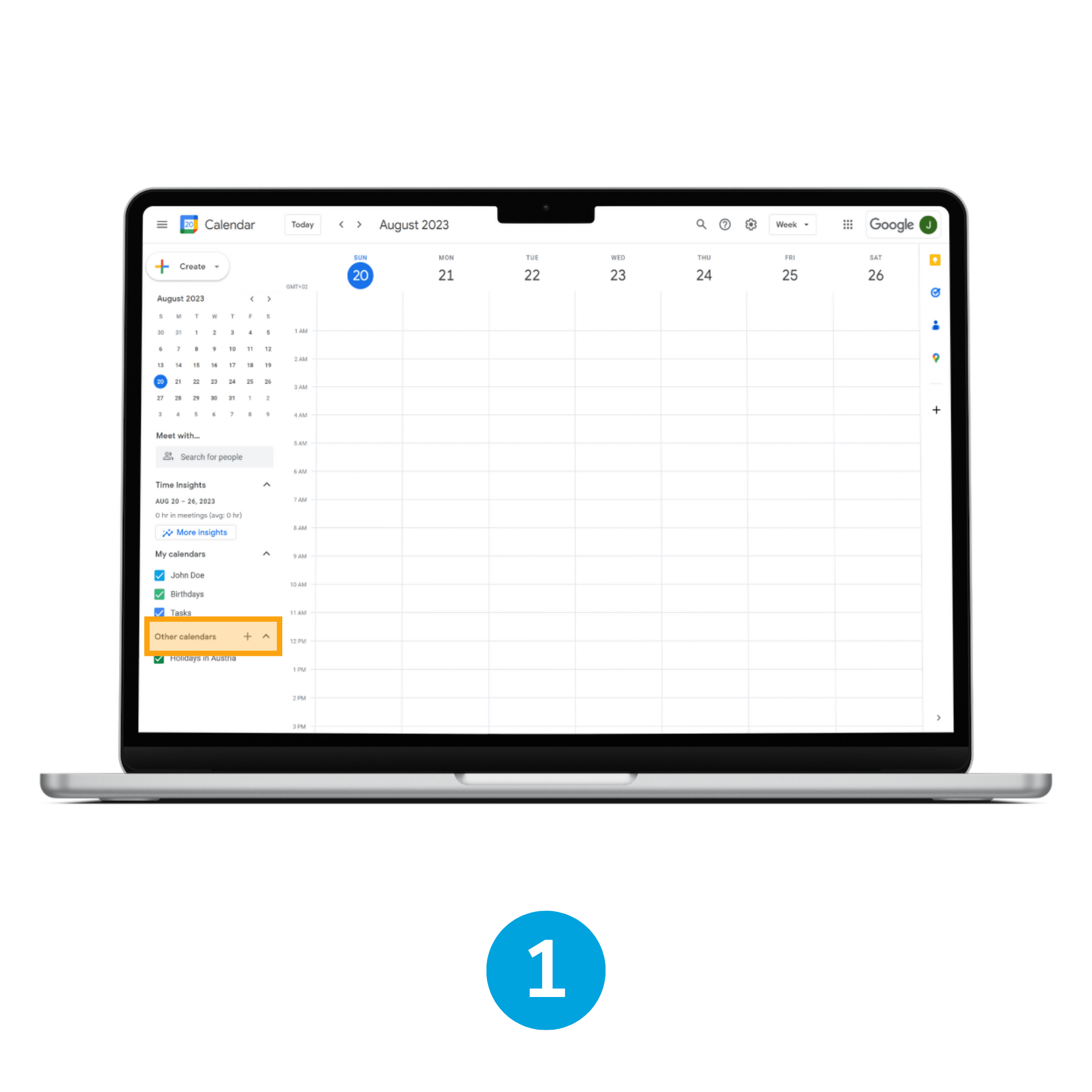
1. Öffne Google Kalender
Als Google Workspace-Administrator navigiere zur Google Kalender-Anwendung, finde dort den Abschnitt "Other calendars" und klicke auf den "+"-Button.
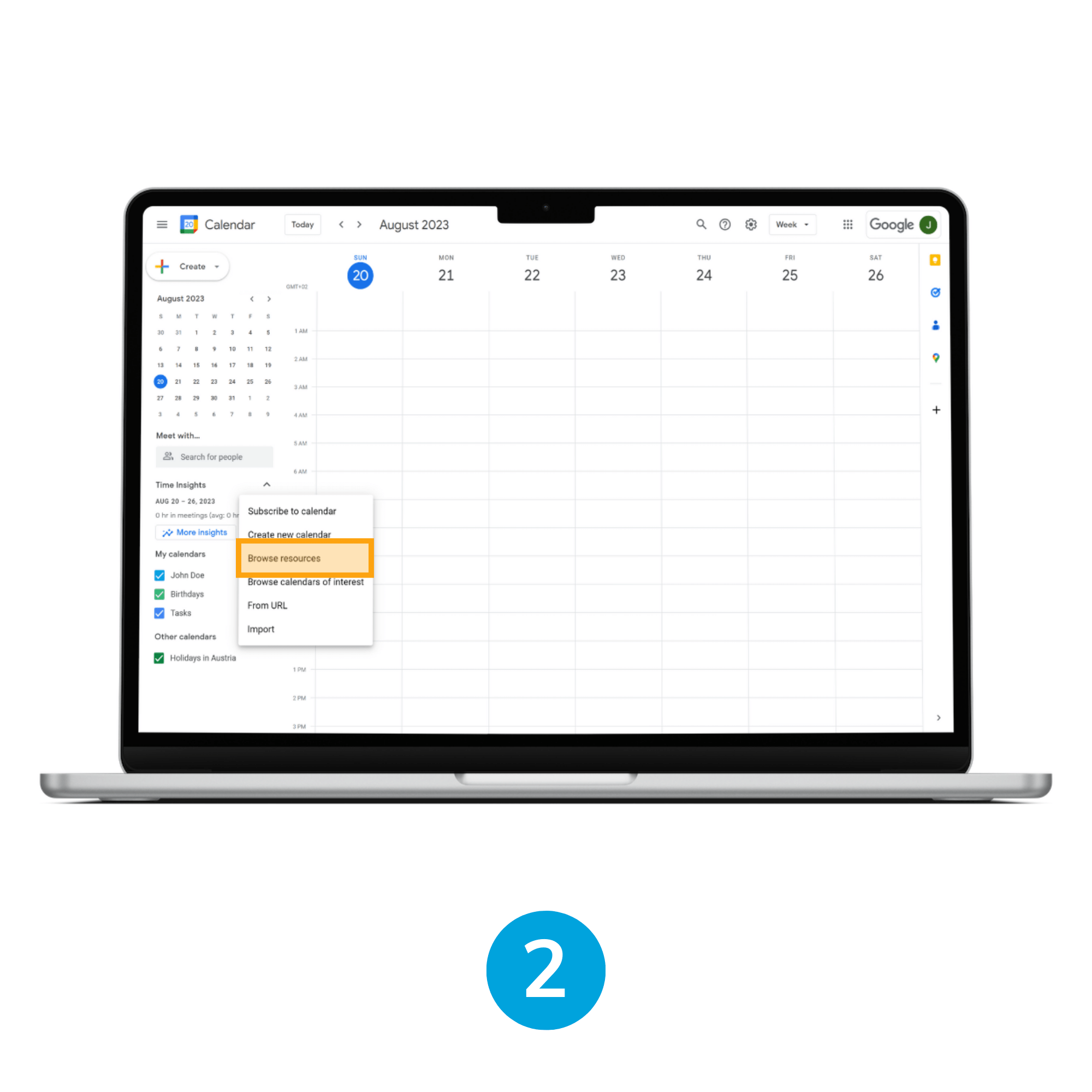
2. Ressourcen durchsuchen
Wähle im Kontextmenü die Option "Browse resources".
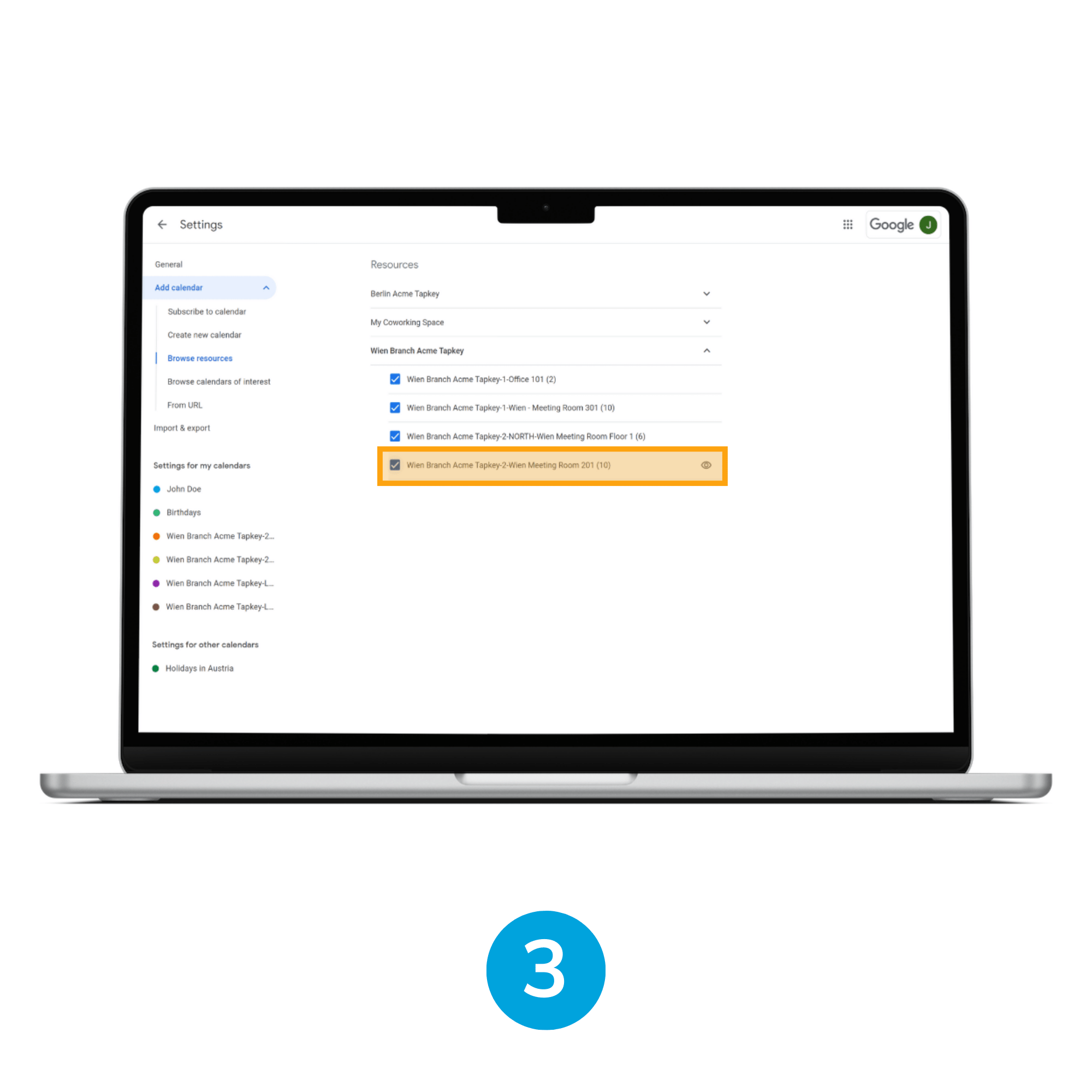
3. Ressourcen auswählen
Auf der Ressourcenseite wählst du die Ressourcen aus, die für den automatischen Zugriff mit Tapkey Smart Locks konfiguriert werden sollen. In diesem speziellen Beispiel verwenden wir „Wien Branch Acme Tapkey“, wo sich „Wien - Meeting Room 301“ befindet. Aktiviere die Kontrollkästchen für die gewünschten Ressourcen.
Schritt 2: Add-on vom Tapkey Webportal installieren
Der nächste Schritt besteht darin, das Google Calendar Add-on im Tapkey Webportal zu installieren. Dieses Add-on ermöglicht es Tapkey, Informationen von Google Kalender zu sammeln und den Zugriff in den jeweiligen Schlössern zu erstellen. Um dies zu tun, melde dich bei Tapkey als Locking System Owner an und navigiere zum Add-on Bereich.
Eine detaillierte Beschreibung der Add-On-Installation findest du hier ab Schritt 5.
Befolge die Anweisungen, um Tapkey den Zugriff auf die Google Kalender-Ressourcen zu ermöglichen. Stelle sicher, dass das eingegebene Google-Konto das gleiche ist, das wir in den vorherigen Schritten mit Admin-Berechtigungen konfiguriert haben.
Schritt 3: Richte die Kalendersynchronisation mit Tapkey Locks ein
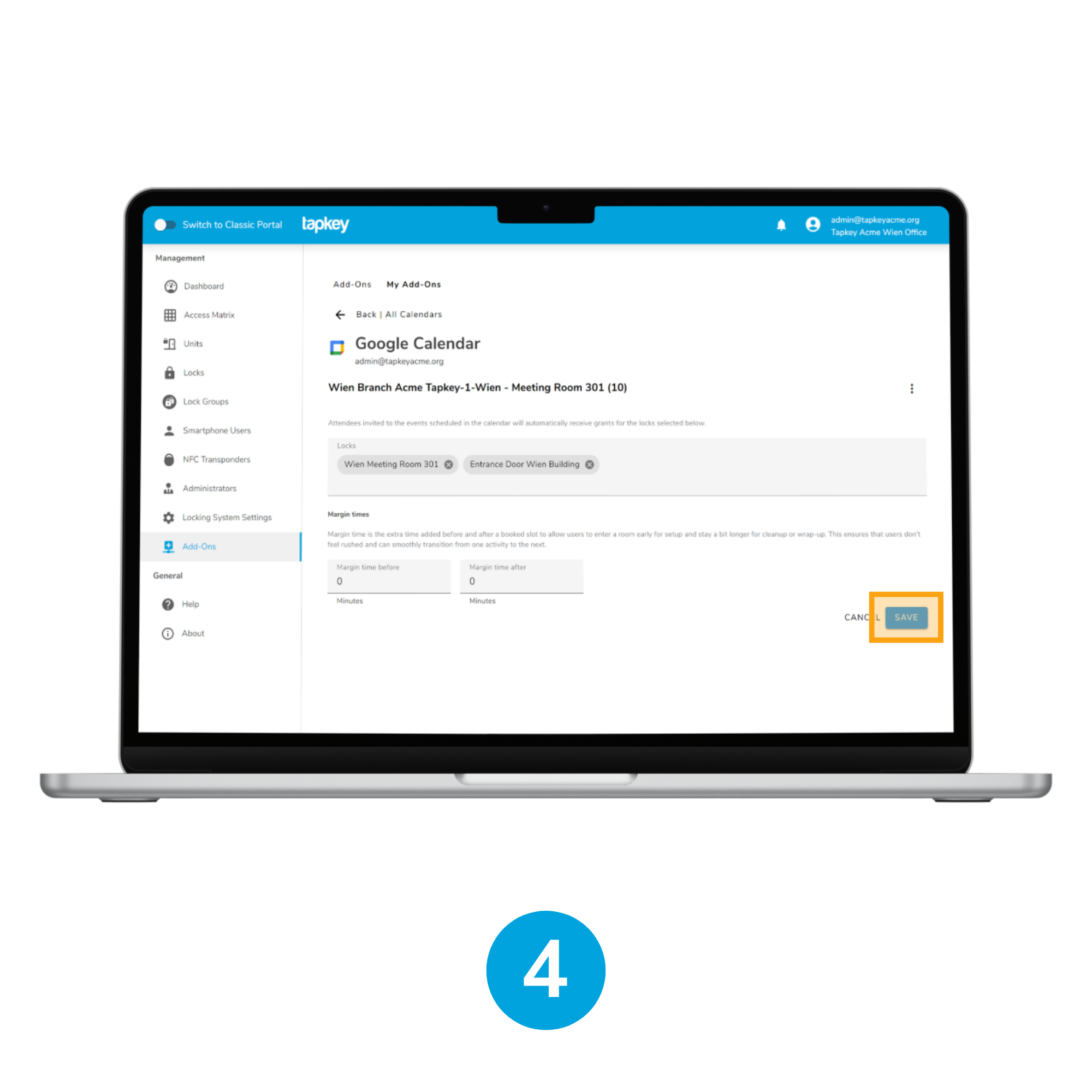
4. Wähle deinen Kalender in der Liste aus
Wähle den Kalender „Wien - Meeting Room 301“ aus der Liste aus und verknüpfe die Schlösser, die mit der Reservierung des Raums synchronisiert werden sollen. In diesem Szenario verknüpfen wir die Kalenderressource mit „Wien - Meeting Room 301“ und „Entrance Door Wien Building“. Wenn du fertig bist, klicke auf Save.
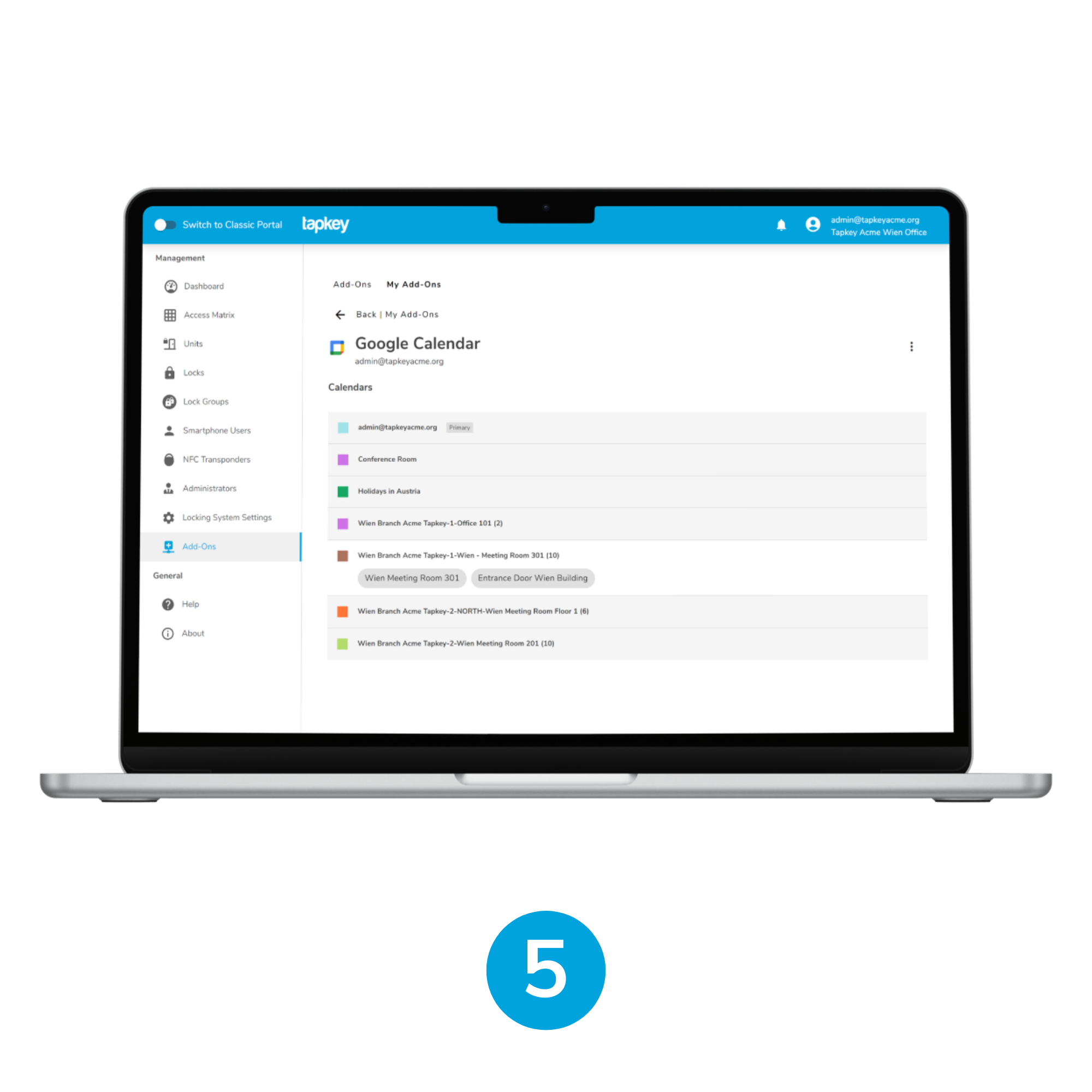
5. Die Synchronisation ist jetzt automatisch aktiviert
Die Synchronisation wird automatisch aktiviert. Von diesem Zeitpunkt an erstellen alle Ereignisse, die den „Wien - Meeting Room 301“ enthalten, automatisch einen Zugang zu den verknüpften Tapkey Smart Locks.
Schritt 4: Erstelle ein Ereignis als Mitglied der Organisation
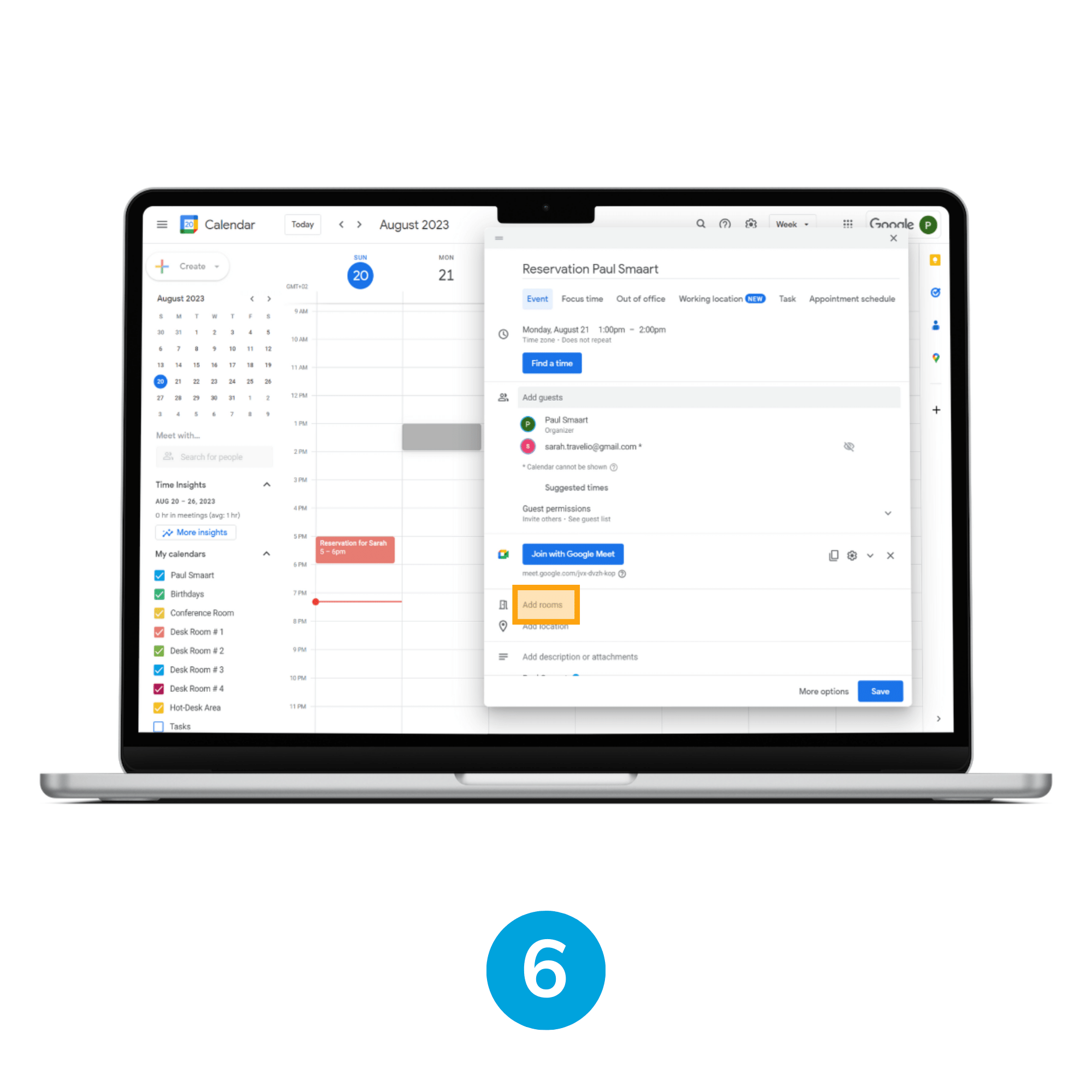
6. Ereignis erstellen
Melde dich bei Google Kalender als Mitglied der Organisation Tapkey Acme an. Erstelle danach ein Ereignis und lade entweder eine externe oder interne Person ein. In diesem Fall betrachten wir paul.smaart@tapkeyacme.org als Mitglied der Organisation und laden sarah.travelio@gmail.com ein.
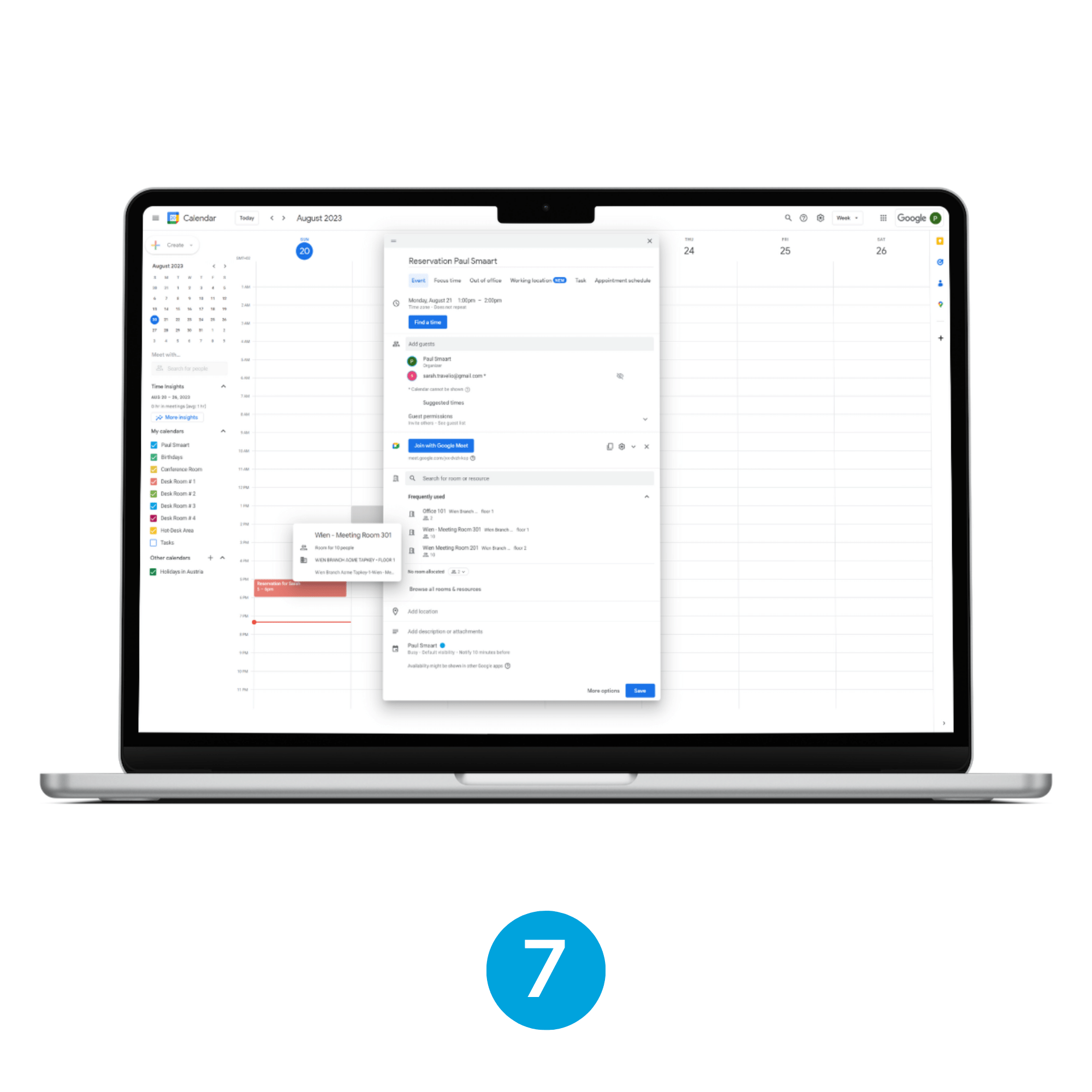
7. Raum hinzufügen
Stelle sicher, dass du im Abschnitt "Add room" den Raum auswählst, in diesem Fall „Wien - Meeting Room 301”.
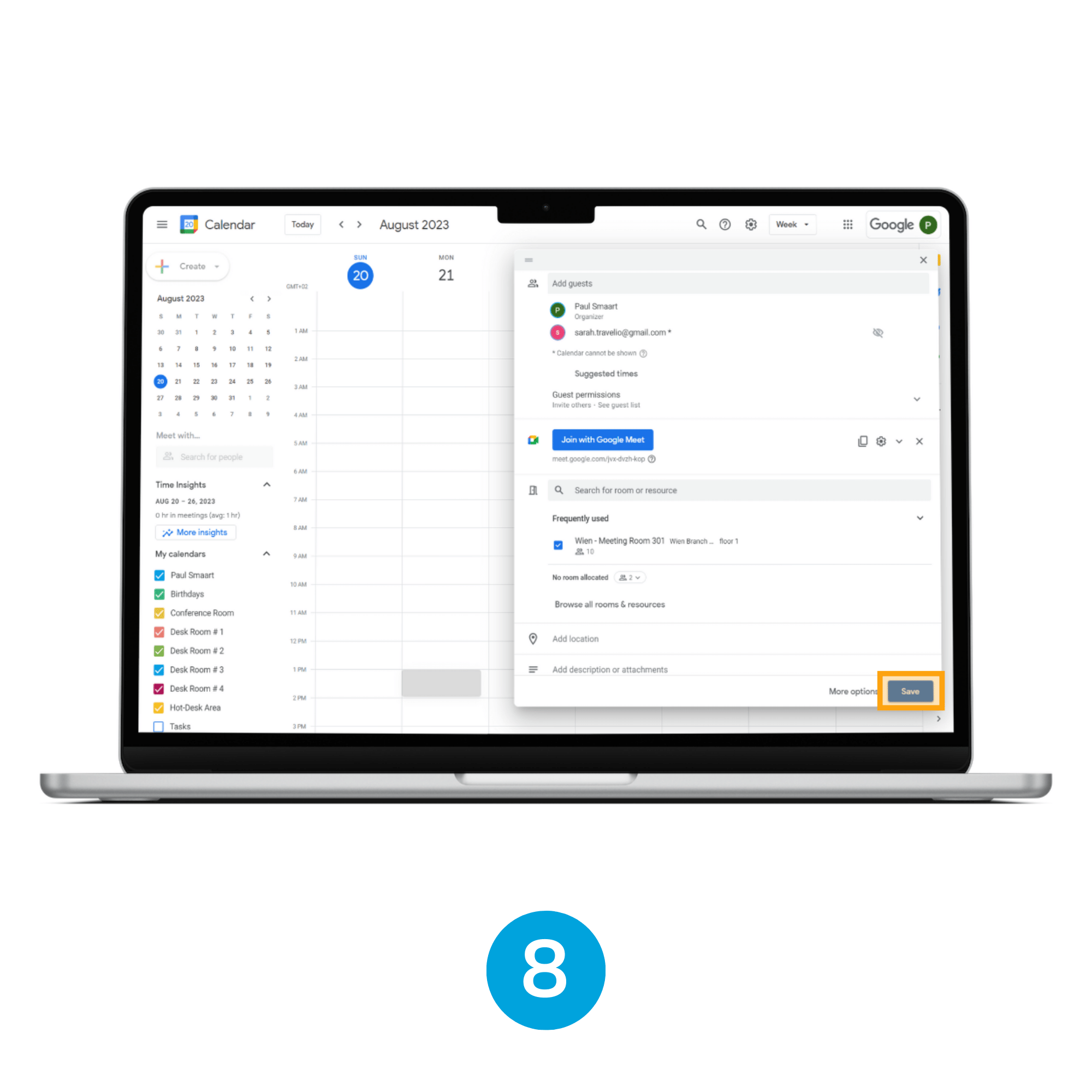
8. Ereignis speichern
Wenn du mit den Ereignisinformationen fertig bist, klicke im Google Event-Formular auf Save.
Herzlichen Glückwunsch, dein Kalenderereignis wurde erstellt und der Zugang wurde automatisch gewährt!
Nachdem du dies zum ersten Mal eingerichtet hast, empfehlen wir, die Zugangserstellung im Tapkey Webportal zu überprüfen. Melde dich als Locking System Admin an und navigiere zu den Schlössern, bei denen wir erwarten, dass der Zugang automatisch erstellt wird, „Wien Meeting Room 301“. In den Details jedes Gastes kann gesehen werden, dass der reservierte Zeitraum dem im Google Kalender erstellten entspricht.
War dieser Artikel hilfreich?
Das ist großartig!
Vielen Dank für das Feedback
Leider konnten wir nicht helfen
Vielen Dank für das Feedback
Feedback gesendet
Wir wissen Ihre Bemühungen zu schätzen und werden versuchen, den Artikel zu korrigieren